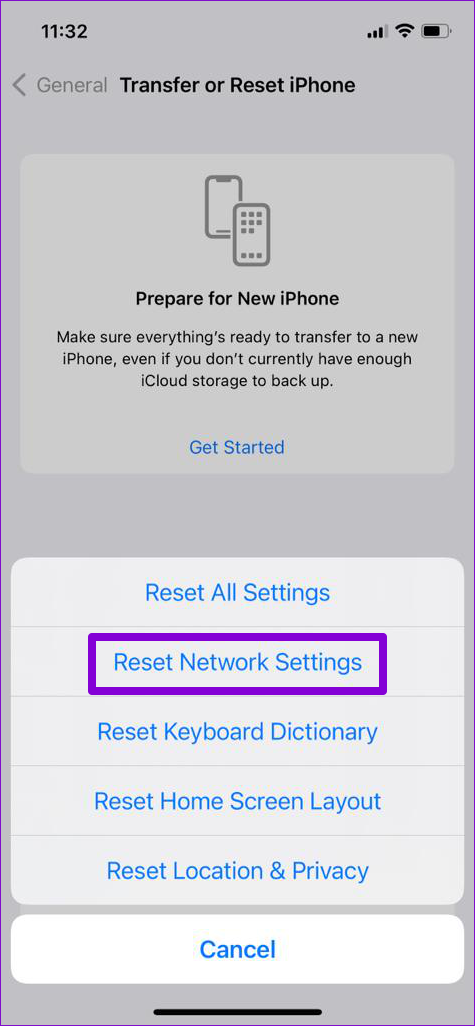L’application Mail n’est pas l’offre la plus riche en fonctionnalités d’Apple, mais elle fait le travail. Cependant, il peut arriver que l’application Mail sur iPhone vous empêche d’échanger des e-mails en lançant une erreur « Impossible de vérifier l’identité du serveur ».
Une connexion réseau non fiable, des paramètres mal configurés et des problèmes d’application ne sont que quelques-unes des raisons pour lesquelles l’application Mail peut vous interrompre avec de telles erreurs. Si vous ne parvenez pas à identifier la cause exacte, suivez les conseils de dépannage ci-dessous pour vous aider.
1. Utilisez une connexion réseau sécurisée
L’application Mail ne parvient peut-être pas à vérifier l’identité du serveur, car vous êtes sur un réseau public (moins sécurisé). Plusieurs utilisateurs sur les forums ont réussi à se débarrasser de l’erreur en passant à un réseau privé ou à des données cellulaires. C’est donc la première chose que vous devriez essayer.
2. Corriger la date et l’heure sur l’iPhone
Une date et une heure incorrectes sur votre iPhone peuvent également entraver la connexion entre l’application Mail et le serveur. Par conséquent, l’application peut vous empêcher d’échanger des e-mails. Au lieu de régler la date ou l’heure manuellement, vous pouvez configurer l’iPhone pour qu’il utilise la date et l’heure fournies par le réseau. Voici comment procéder.
Étape 1: Lancez l’application Paramètres sur votre iPhone et accédez à Général.
Étape 2: Appuyez sur Date et heure et basculez sur le commutateur à côté de Définir automatiquement.
3. Supprimer et rajouter un compte
Si vous ne rencontrez cette erreur que sur un compte de messagerie particulier, vous pouvez supprimer ce compte et le rajouter. De cette façon, vous pouvez configurer votre compte à partir de zéro et corriger les paramètres mal configurés. Voici comment procéder.
Étape 1: Lancez l’application Paramètres sur votre iPhone et faites défiler vers le bas pour appuyer sur Mail.
Étape 2: Accédez à Comptes et sélectionnez le compte de messagerie avec lequel vous rencontrez des problèmes.
Étape 3: Appuyez sur l’option Supprimer le compte. Sélectionnez Supprimer le compte lorsqu’une invite apparaît.
Après cela, revenez à la page Comptes et sélectionnez Ajouter un compte pour vous connecter avec votre compte.
Essayez d’utiliser l’application Mail pour voir si cela fonctionne correctement.
4. Désactiver le cryptage SSL
SSL (ou Secure Socket Layer) Le chiffrement est responsable du chiffrement de la connexion entre l’application Mail et le serveur. S’il y a une différence entre les certificats SSL sur votre téléphone et celui sur le serveur, vous pouvez rencontrer une erreur « Impossible de vérifier l’identité du serveur » sur votre iPhone. Vous pouvez essayer de désactiver momentanément le cryptage SSL pour voir si cela élimine ladite erreur. Voici comment.
Un mot d’avertissement. La désactivation de SSL rend vos e-mails vulnérables aux attaques. N’importe qui sur le même réseau que vous pourrait potentiellement intercepter les messages et afficher votre nom d’utilisateur et votre mot de passe en texte clair.
Étape 1: Lancez l’application Paramètres sur votre iPhone et faites défiler vers le bas pour appuyer sur Mail.
Étape 2: Accédez à Comptes et sélectionnez le compte de messagerie problématique.
Étape 3: Appuyez sur votre identifiant de messagerie en haut.
Étape 4: Accédez à Avancé et désactivez l’option Utiliser SSL.
Si cette méthode fonctionne, assurez-vous d’activer l’option « Utiliser SSL » après un certain temps.
5. Réinitialiser les paramètres réseau
Des problèmes liés au réseau peuvent également empêcher l’application Mail de communiquer avec le serveur et entraîner de telles anomalies. Pour résoudre ce problème, vous pouvez envisager de réinitialiser les paramètres réseau de votre iPhone en suivant les étapes ci-dessous.
Étape 1: Ouvrez les paramètres sur votre iPhone, accédez à Général et appuyez sur Transférer ou Réinitialiser l’iPhone.
Étape 2: Appuyez sur l’option Réinitialiser en bas et choisissez Réinitialiser les paramètres réseau dans le menu qui apparaît.
Entrez votre mot de passe d’écran de verrouillage pour vérifier votre identité et commencer le processus de restauration. Après avoir réinitialisé les paramètres réseau, rouvrez l’application Mail pour voir si l’erreur est résolue.
6. Installer les mises à jour logicielles
Si vous êtes toujours dérangé par l’erreur « Impossible de vérifier l’identité du serveur » à ce stade, il est probable qu’un bogue dans l’application Mail ou iOS en soit responsable. Dans ce cas, vous devez installer immédiatement toutes les mises à jour iOS en attente. Cela mettra également à jour l’application Mail sur votre iPhone.
Pour vérifier les mises à jour iOS en attente, ouvrez le menu Paramètres et accédez à Général. Appuyez ensuite sur Mise à jour du logiciel.
Téléchargez et installez les mises à jour iOS et vérifiez si l’erreur réapparaît.
Identité sécurisée
Bien que l’application Mail sur iPhone soit assez fiable, elle peut parfois vous déranger avec une erreur ou deux. Mais avant d’envisager de passer à une alternative, il vaut la peine d’essayer les conseils de dépannage ci-dessus pour corriger l’erreur « Impossible de vérifier l’identité du serveur » sur votre iPhone.